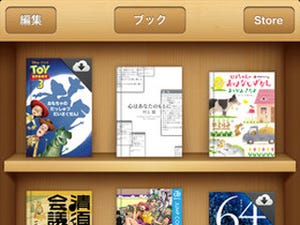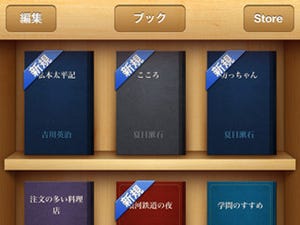いまやビジネス文書として高い認知度を持つ「PDF」。パソコンやスマートフォン/タブレットなど、デバイス/OSの違いにかかわらずオリジナルそのままの体裁を保てるうえ、閲覧ソフトは基本的に無償で提供されているので、配布に適している。iOSにはPDF表示機能が標準装備されているため、メールに添付されたPDFを開くことも、PDF対応アプリで閲覧することも、スムーズに行うことができる。
Appleが提供する電子ブックリーダ「iBooks」も、PDFをサポートしている。書棚風の管理画面を持ち、多数のPDFを保存しても混乱しない。読んだ位置を記録しておける「しおり機能」、意味のわからない言葉を調べることができる「辞書機能」を搭載するなど多機能で、PDF表示アプリとして重宝する。
しかし、パスワード付きPDFの扱いには注意したほうがいい。パスワードを入力するとプロテクトが解除され、支障なく表示できるようになることは期待どおりだが、いちど画面を閉じたあと再度開くとパスワードを確認されない仕様なのだ。これは、アプリの画面を閉じても同じこと。だから、ふと目を離したすきに機密性の高い文書を盗み見られてしまう可能性は否定できない。
この問題を回避する方法はひとつ、パスワード付きPDFを閲覧したあとは必ず「iBooks」を終了することだ。そうすれば、パスワードを解除したPDFの情報はリセットされ、再度開いたときにはパスワードを確認されるようになる。
操作手順をカンタン解説
|
|
|
1 パスワード付きPDFをタップすると、このようなダイアログが現れパスワードの入力を促される。認証が済めばプロテクトは解除され、プレビューはないものの普通のPDFとして閲覧できる |
2 いちどプロテクトを解除したPDFは、画面を閉じてもプロテクト解除状態が続く。だから一度閉じたあとに開きなおすとパスワードの入力なしに表示できてしまう |
| (提供:iPad iPhone Wire) |